레지스트리 편집기가 보안 키 또는 일부 하위 키를 설정할 수 없습니다

레지스트리 편집기는 현재 선택된 보안 키 또는 일부 하위 키를 설정할 수 없다는 오류 메시지는 보호된 레지스트리 키 또는 하위 키로 작업할 때 발생합니다. 윈도우 레지스트리는 기본적으로 보호되어 있으며 윈도우 시스템 자체에서만 수정 가능하기 때문에 이는 오류가 아닙니다.
이 문제를 해결하기 위해서는 윈도우 레지스트리 키 및 하위 키의 보안 권한을 변경해야 합니다. 이 가이드는 윈도우 레지스트리 편집기에 관한 것입니다. 복잡성을 피하기 위해 단계를 신중하게 따르세요.
레지스트리 편집기가 현재 선택된 보안 키를 설정할 수 없다는 오류를 어떻게 수정하나요?
참고 : 레지스트리 편집기에서 오류가 발생하면 중요한 시스템 기능이 손상될 수 있습니다. 따라서 선택한 키에서 보안 설정 문제를 해결하기 위한 조치를 취하기 전에 시스템 복원 지점을 먼저 생성하는 것이 좋습니다.
1. 컴퓨터를 안전 모드로 시작하기
- 키보드에서 윈도우 로고 키를 누르고 I를 눌러 컴퓨터의 설정으로 이동합니다.
- 업데이트 및 보안을 클릭하고 복구를 선택합니다.
-
다음으로 고급 시작 아래의 지금 다시 시작을 클릭합니다.
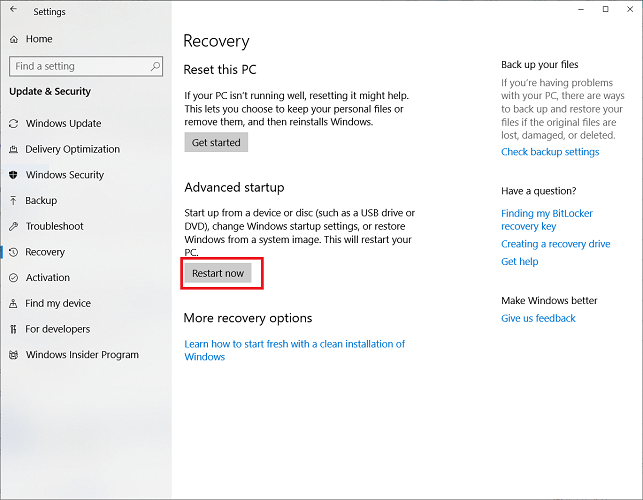
- 지금 다시 시작을 클릭하면 컴퓨터가 꺼졌다가 다시 켜지며 옵션 선택 화면을 표시합니다.
- 여기에서 문제 해결로 갑니다.
- 다음 창에서 고급 옵션을 선택합니다.
- 다음으로 시작 설정을 클릭합니다.
- 마지막으로 다시 시작을 클릭합니다.
- 컴퓨터가 다시 시작되면 이번에는 F4 키를 누르거나 4를 선택합니다.
이렇게 하면 컴퓨터가 안전 모드로 전환되어 레지스트리 편집기가 선택된 키에서 보안을 설정할 수 없다는 오류를 해결합니다. 이 오류를 수정한 후 안전 모드를 종료하려면 컴퓨터를 다시 시작하거나 아래 단계를 따르세요:
- 윈도우 로고 키를 누르고 R을 눌러 실행 대화 상자를 엽니다.
- 실행창에 msconfig를 입력하고 Enter를 누릅니다.
- 부팅 탭을 클릭합니다.
- 마지막으로 안전 부팅의 체크를 해제합니다. 이는 부팅 옵션에 있습니다.
2. 내장 관리자 사용자 계정 활성화하기
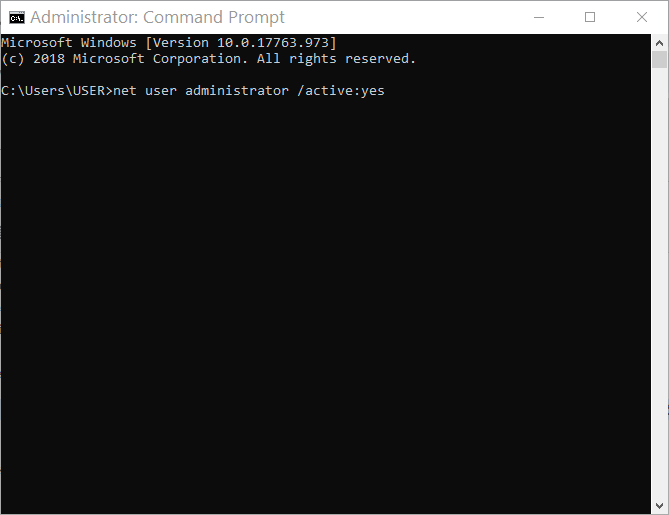
- 윈도우 로고 키를 눌러 시작 메뉴를 엽니다.
- cmd를 검색합니다. 명령 프롬프트를 오른쪽 클릭하고 관리자로 실행을 선택합니다.
- 명령 프롬프트 창에 아래 명령을 입력하고 Enter를 누릅니다:
net user administrator /active:yes- 다음으로, 명령 프롬프트에 exit를 입력하고 Enter를 눌러 창을 닫습니다.
- 이제 관리자 사용자 계정에서 로그아웃합니다.
3. 레지스트리 키 권한 설정하기
- 키보드에서 윈도우 로고 키와 R을 눌러 실행 대화 상자를 엽니다.
- 상자에 regedit를 입력하고 확인을 눌러 레지스트리 편집기를 엽니다.
- 레지스트리 편집기에서 관련 키의 경로로 이동하거나 입력합니다.
- 다음으로 키를 오른쪽 클릭하고 권한을 선택합니다.
- 나타나는 대화 상자에서 고급을 클릭합니다.
-
이제 고급 보안 설정 대화 상자로 이동하게 됩니다. 소유자 레이블 옆의 변경을 클릭합니다.
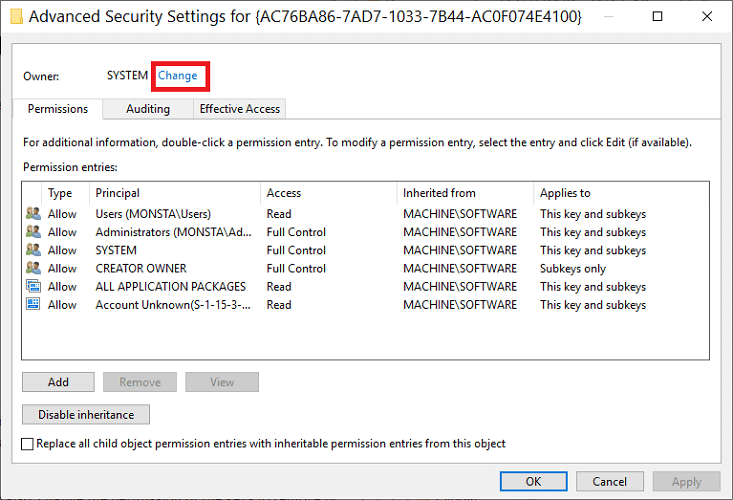
-
키와 하위 키의 소유권을 주장하려면 사용자 계정 이름을 입력하고 이름 확인을 클릭합니다.
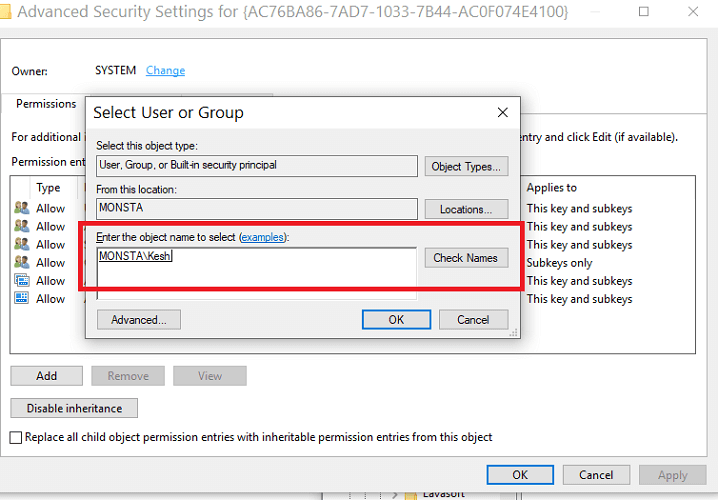
- 이제 입력한 이름이 공식 사용자 이름으로 변경됩니다. 하위 컨테이너 및 개체의 소유자를 바꾸기 체크박스를 선택합니다.
-
마지막으로 적용을 클릭하지만 대화 상자는 열어 둡니다.
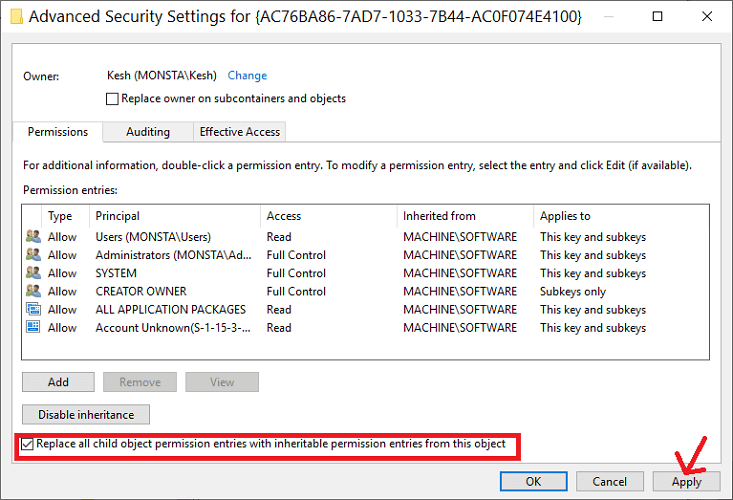
레지스트리 키의 소유권을 성공적으로 주장했습니다. 그러나 레지스트리 편집기가 선택한 키에서 보안을 설정할 수 없다는 오류를 제거하기 위해 키의 권한도 변경해야 합니다.
3.1 레지스트리 키 권한 변경하기
- 대화 상자에서 상속 비활성화라는 버튼이 보일 것입니다. 클릭합니다.
- 다음으로 추가 버튼을 눌러 자신을 포함시킵니다.
- 주체 설정을 클릭합니다.
- 다음으로, 제공된 필드에 자신의 이름을 입력하고 이름 확인을 누릅니다. 공식 사용자 이름이 나타나면 확인을 클릭합니다.
- 기본 권한에서 모든 권한 체크박스를 선택하고 확인을 클릭합니다.
- 그러면 고급 보안 설정 대화 상자로 돌아갑니다. 화면 하단에서 모든 자식 개체 권한 항목을 이 개체의 상속 가능한 권한 항목으로 바꾸기를 체크합니다.
- 마지막으로 확인을 클릭하고 대화 상자를 닫기 위해 다시 확인을 클릭합니다.
윈도우 레지스트리는 컴퓨터의 모든 작동을 제어하는 파일을 포함하고 있기 때문에 민감한 공간입니다. 이로 인해 키와 하위 키를 수정, 삭제 또는 액세스하지 못하도록 하기 위해 엄격한 제한이 시행되고 있습니다.
시스템에서 발생하는 레지스트리 편집기가 보안 키를 설정할 수 없다는 오류를 수정하려면 여기의 가이드를 사용하여 자신의 권한을 부여해야 합니다. 마지막으로 이 수정을 시도하기 전에 키를 백업하거나 시스템 복원 지점을 생성하는 것을 잊지 마세요.













